
Tento software udrží vaše ovladače v provozu a ochrání vás tak před běžnými chybami počítače a selháním hardwaru. Zkontrolujte všechny své ovladače nyní ve 3 snadných krocích:
- Stáhněte si DriverFix (ověřený soubor ke stažení).
- Klepněte na Začni skenovat najít všechny problematické ovladače.
- Klepněte na Aktualizujte ovladače získat nové verze a zabránit poruchám systému.
- DriverFix byl stažen uživatelem 0 čtenáři tento měsíc.
Pokud chcete vědět, jak přidat uživatele na server Windows, už nemusíte hledat odpověď. Najdete jej na této stránce.
Je velmi důležité, abyste pochopili, že každý uživatel, který používá váš server Windows, musí mít uživatelský účet. Budete si muset vytvořit nový uživatelský účet domény.
V tomto průvodci tímto tématem zcela prozkoumáme a nabídneme vám podrobné pokyny, jak toho snadno dosáhnout.
Vše, co musíte udělat, je pečlivě sledovat kroky v pořadí, v jakém byly napsány. Tím zajistíte, že nezměníte žádná nastavení, která by mohla ovlivnit fungování vašeho zařízení.
Chcete přidat uživatele na Windows Server? Následuj tyto kroky
Poznámka:Abyste mohli vytvářet nové uživatele v jakékoli verzi systému Windows Server, budete muset být přihlášeni k účtu s oprávněními správce.
Windows Server 2008

- zmáčkni Start tlačítko -> vybrat Administrativní nástroje -> Uživatelé a počítače služby Active Directory.
- Klikněte pravým tlačítkem na doménu, na které chcete uživatele vytvořit -> vyberte Nový -> Uživatel.
- Do příslušných polí zadejte jméno uživatele.
- Vyberte přihlašovací jméno uživatele (musí být jedinečný v příslušné doméně).
- Zadejte požadované heslo dvakrát správně.
- Vyberte všechny možnosti, které chcete použít pro heslo.
- Klepněte na další -> ověřte, zda je celá sada informací správná.
Zobrazuje se na Windows Serveru chyba zadaného uživatele neexistuje? Opravit
Windows Server 2012 a 2016

Poznámka: I když se konkrétní kroky pro tyto dvě verze Windows Serveru (2012 a 2016) budou lišit, obecná myšlenka je stejná.
- zmáčkni Vyhrajte + X klávesy na klávesnici -> vybrat Počítačový management.
- Klikněte na ikonu Místní uživatelé a skupiny možnost z levé nabídky rozbalte.
- Klepněte pravým tlačítkem na ikonu Uživatelé složka -> vybrat Nový uživatel.
- Vyplňte formulář s příslušným názvem a popisem.
- Pokud chcete, aby měl nově vytvořený účet heslo, které nikdy nevyprší, měli byste kliknout na příslušné pole. Pokud ne, heslo po nějaké době vyprší a bude třeba jej resetovat.
- Klikněte na ikonu Vytvořit knoflík
- Pokud chcete přidat tento účet do Správcovská skupina -> klikněte na ikonu Složka Skupiny - dvojklik Správci ze seznamu -> klikněte Přidat -> přidejte název účtu, který jste vytvořili -> klikněte Aplikovat -> OK.
Závěr
V dnešní příručce s návody jsme prozkoumali nejlepší způsob přidání nových uživatelů do vašeho stroje.
Postupujte prosím pečlivě podle kroků uvedených v tomto seznamu, aby na vašem Windows Serveru nedošlo k problémům.
Rádi bychom věděli, zda se vám tento průvodce osvědčil. Můžete nám dát vědět zanecháním komentáře v sekci pod tímto článkem.
PŘEČTĚTE SI TAKÉ:
- Oprava: Windows Server nedostává správný čas
- Oprava: Správce serveru Windows nemá oprávnění
- Jak blokovat IP a rozsah IP na serveru Windows?
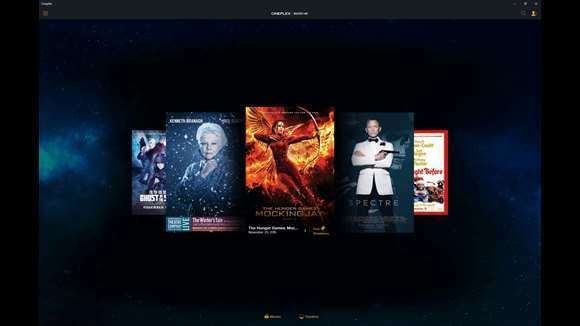
![25 nejlepších aplikací pro výběr barev pro Windows 10 [Průvodce 2020]](/f/f95b1b5911aabf0214fb509cf66acfa4.jpg?width=300&height=460)
